Wyze-Fehler 07 auf Android beheben – TechCult
Verschiedenes / / April 06, 2023
Die Wyze-App bietet Ihnen einen einfacheren und intelligenteren Zugriff auf Ihre persönliche und häusliche Sicherheit. Diese App ermöglicht Benutzern den Zugriff auf ihre Überwachungskameras, um alle ihre Habseligkeiten von einem Ort aus zu überwachen. Benutzer stoßen jedoch häufig auf eine Reihe von Problemen mit der Wyze-App, z. B. Wyze-Fehler 07. Dies ist ein häufiger Fehler und kann mit ein paar einfachen Methoden behoben werden. In diesem Handbuch werden die Gründe und Methoden zur Behebung des Fehlercodes 07 mit der Wyze-App erörtert.
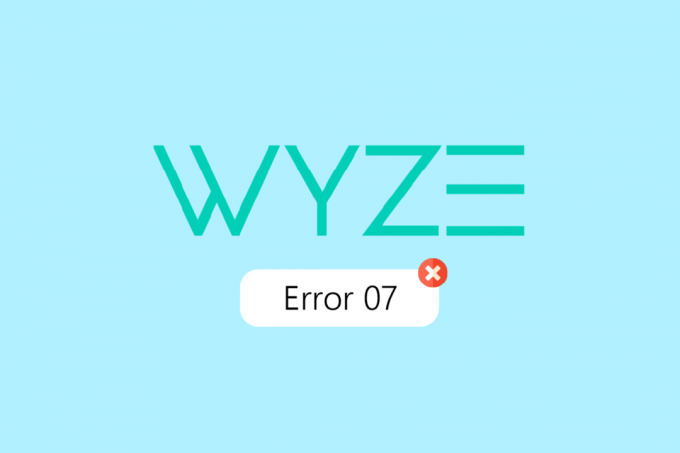
Inhaltsverzeichnis
- So beheben Sie den Wyze-Fehler 07 auf Android
- Methode 1: Grundlegende Methoden zur Fehlerbehebung
- Methode 2: Wyze-App-Konto neu signieren
- Methode 3: Aktualisieren Sie die Wyze-App
- Methode 4: Reaktivieren Sie die Wyze Cam Plus-Lizenz
- Methode 5: Aktualisieren Sie die Kamera-Firmware
- Methode 6: Beenden der Wyze-App erzwingen
- Methode 7: Wyze-Kamera auf Standard zurücksetzen
- Methode 8: Installieren Sie die Wyze-App neu
- Methode 9: Wenden Sie sich an den Wyze-Support
So beheben Sie den Wyze-Fehler 07 auf Android
Es kann mehrere Gründe dafür geben, dass dieser Fehler bei der Wyze-App auftritt. Einige der möglichen Gründe werden hier genannt.
- Eine instabile Internetverbindung aufgrund von WLAN- und mobilen Datenproblemen ist ein häufiger Grund für den Fehler
- Telefonverzögerungen können ebenfalls diesen Fehler verursachen
- Ein Anmeldeproblem mit der App wird ebenfalls als möglicher Grund für diesen Fehler angesehen
- Lizenzbedingungen und Abonnementprobleme sind ebenfalls mögliche Gründe für den Fehler
- Unsachgemäße Bestückung des Bewegungsmelders mit Kameras
- Konfigurationsprobleme mit der App
- Veraltete Kamera-Firmware
- Unsachgemäße Kameraeinstellungen
- Veraltete Version der Wyze-App
- Fortbestehende Fehler und Installationsfehler mit der Wyze-App
In der folgenden Anleitung werden wir Methoden zur Behebung der Probleme mit dem Wyze-App-Fehler 07 erörtern.
Notiz: Da Smartphones nicht über die gleiche Einstellungsmöglichkeit verfügen und diese von Hersteller zu Hersteller unterschiedlich sind, stellen Sie daher sicher, dass die Einstellungen korrekt sind, bevor Sie Änderungen vornehmen. Die folgenden Methoden stammen aus Moto G60 Smartphone.
Methode 1: Grundlegende Methoden zur Fehlerbehebung
Befolgen Sie diese grundlegenden Methoden zur Fehlerbehebung, bevor Sie die erweiterten Methoden durchgehen.
1A. Überprüfen Sie die Internetgeschwindigkeit
Manchmal kann der Wyze-Fehler durch eine langsame oder instabile Internetgeschwindigkeit in Ihrer Nähe verursacht werden. Wenn Sie eine Verbindung zum Internet erhalten, aber nicht im Internet und in Apps surfen können, kann das Problem durch eine langsame Internetgeschwindigkeit verursacht werden. Sie können die besuchen Geschwindigkeitstest Website und überprüfen Sie Ihre Internetgeschwindigkeit.

1B. Handy neustarten
Wenn Ihr Telefon aufgrund von Verzögerungen nicht richtig funktioniert, erhalten Sie möglicherweise verschiedene Fehler mit verschiedenen Apps und anderen Funktionen. Um diese Fehler zu vermeiden, können Sie Ihr Gerät schnell neu starten.
1. Drücken Sie die Power-Taste auf Ihrem Telefon für einige Sekunden und tippen Sie auf Neu starten.
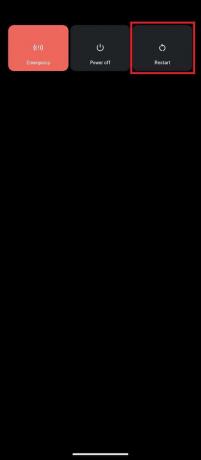
2. Warten Sie einige Minuten, bis Ihr Telefon neu gestartet wird.
1C. Wi-Fi-Router neu verbinden
Die Probleme mit der vom Wi-Fi-Router bereitgestellten Internetverbindung können einfach durch Aus- und Wiedereinschalten behoben werden.
1. Drücken Sie die Leistung Taste am Wi-Fi-Router und ziehen Sie das Netzkabel aus der Steckdose.

2. Nach 60 Sekunden, umstecken das Netzkabel in die Steckdose und drücken Sie die Leistung Taste, um es einzuschalten.
Lesen Sie auch:So stellen Sie eine Verbindung zu Frontier Wireless Router oder Modem her
1D. Mobile Daten wechseln
Wenn Sie weiterhin Probleme haben, sich mit Ihrem WLAN zu verbinden, sollten Sie in Erwägung ziehen, zum Netzwerk zu wechseln. Sie benötigen jedoch einen aktiven Internetplan, um die mobilen Datendienste nutzen zu können.
1. Gehe zu Einstellungen aus dem Menü des Telefons.
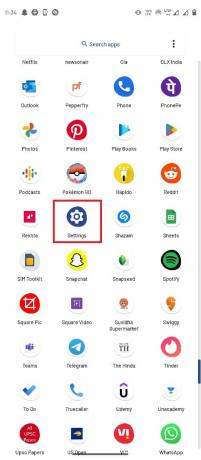
2. Tippen Sie auf Netzwerk & Internet.

3. Tippen Sie hier auf SIM-Karten.

4. Mach das... an Umschalten für Daten um die mobilen Daten in Ihrem bevorzugten Mobilfunknetz zu starten.

1E. Suchen Sie in der Wyze-Kamera nach Bewegungserkennung
Manchmal können Videoaufzeichnungsprobleme wie der Wyze-Fehler 07-Fehler verursacht werden, weil die App-Kamera die Bewegung nicht erkennen konnte. Wenn die Kamera keine Bewegung erkennt, nimmt sie das Video nicht auf. Um dieses Problem zu beheben, können Sie versuchen, ein 12 Sekunden langes Video manuell aufzunehmen. Wenn das Video gut aufgenommen wird, liegt kein Problem mit dem Bewegungsmelder der Kamera vor. Wenn das Video jedoch nicht in Ordnung ist, sollten Sie einige Hardware-Fehlerbehebungsmethoden in Betracht ziehen, wie unten erwähnt.
- Überprüfen Sie, ob das Kameragerät nicht defekt oder beschädigt ist, und reparieren Sie es entsprechend.
- Überprüfen Sie, ob die Kabel, die mit den CCTV-Kameras verbunden sind, vorhanden und nicht beschädigt sind.
- Überprüfen Sie, ob die Kabel richtig mit den Anschlüssen verbunden sind.
- Achten Sie auf andere sichtbare Hindernisse.
Methode 2: Wyze-App-Konto neu signieren
Wenn es ein Problem mit dem Benutzerkonto in der Wyze-App gibt, können Sie versuchen, sich abzumelden und sich dann bei der App anzumelden, um den Fehler zu beheben.
1. Offen Wyze App aus Ihrem Telefonmenü.
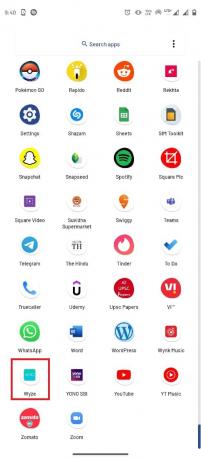
2. Tippen Sie auf die Konto Möglichkeit.

3. Scrollen Sie nach unten und tippen Sie auf Austragen.
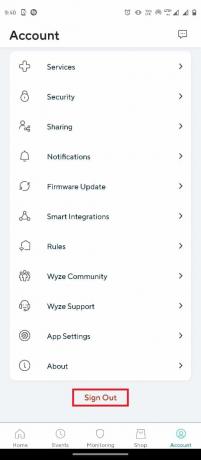
4. Tippen Sie auf OK um die Abmeldung zu bestätigen.
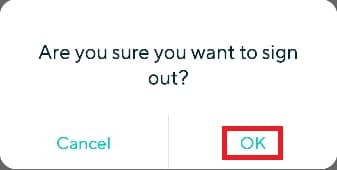
5. Geben Sie die ein Benutzerkonto-Anmeldeinformationen in die Felder und tippen Sie auf die Anmelden Taste.

Lesen Sie auch:Beheben Sie den Google Play Store-Fehler beim Suchen nach Updates
Methode 3: Aktualisieren Sie die Wyze-App
Wenn die Wyze-App längere Zeit nicht aktualisiert wurde, können die vorhandenen Fehler zu verschiedenen Fehlern führen. Daher ist es wichtig, die App auf dem neuesten Stand zu halten. Wenn Sie wiederholt das gleiche Problem haben, sollten Sie die Wyze-App aktualisieren.
1. Offen Google Play Store aus dem Telefonmenü.

2. Geben Sie in die Suchleiste ein Wyze.

3. Suchen und tippen Sie darauf App aus den Suchergebnissen.
4. Tippen Sie auf die Aktualisieren Schaltfläche, um das neueste Update zu installieren.

5. Warten Sie, bis das Update installiert ist und Neustartdie App.
Methode 4: Reaktivieren Sie die Wyze Cam Plus-Lizenz
Wenn Sie den kostenlosen Testzeitraum für die Wyze-App abgeschlossen haben oder die Lizenzbedingungen für die Wyze-App abgelaufen sind, erhalten Sie möglicherweise diese Fehlermeldung. Daher sollten Sie erwägen, die Wyze Cam plus-Lizenzbedingungen zu reaktivieren, um die App weiterhin nutzen zu können.
1. Tippen Sie auf die Wyze App-Symbol aus dem Menü des Telefons.

2. Tippen Sie auf die Konto Registerkarte in der rechten unteren Ecke.

3. Tippen Sie nun auf die Dienstleistungen Tab.

4. Tippen Sie auf die Tab die Sie abonniert haben.
Notiz: Zur Erläuterung, die Kamera Plus Registerkarte ausgewählt ist.
5. Tippen Sie auf die Lizenz um es aus dem Abonnementpaket zu entfernen.
Lesen Sie auch: Beheben Sie den Fehler „Google Play-Authentifizierung ist erforderlich“ auf Android
Methode 5: Aktualisieren Sie die Kamera-Firmware
Wenn eine veraltete Kamera des Netzwerks kein kontinuierliches Feedback von Videos mehr unterstützen kann, treten möglicherweise Probleme mit dem Wyze-Fehlercode 07 mit der Wyze-App auf. Sie können versuchen, die Firmware der Kameras auf die neueste Version zu aktualisieren, um dieses Problem zu beheben.
1. Öffne das Wyze App aus dem Telefonmenü.

2. Navigieren Sie zu Konto Menü in der Wyze-App.

3. Tippen Sie auf die Firmware Update Tab.

4. Wählen Sie das Besondere aus Kamera um seine Firmware zu aktualisieren.
Notiz: Sie können alternativ auf tippen Alle aktualisieren Schaltfläche, um die Kameras im Netzwerk zu aktualisieren.
Methode 6: Beenden der Wyze-App erzwingen
Manchmal werden Probleme mit dem Wyze-Fehler 07 durch eine falsche Konfiguration der App verursacht. Um Probleme zu beheben, können Sie versuchen, das Beenden der App über die Systemeinstellungen zu erzwingen.
1. Offen Einstellungen aus dem Telefonmenü.
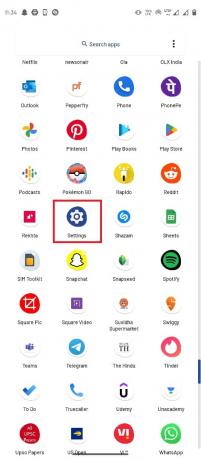
2. Tippen Sie auf Apps & Benachrichtigungen.

3. Tippen Sie auf Alle Anwendungen anzeigen.
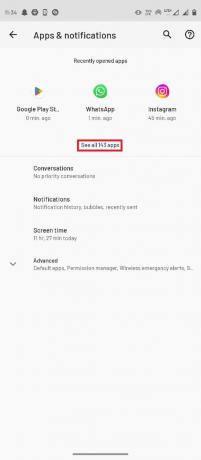
4. Scrollen Sie nach unten und suchen Sie die Wyze App und tippen Sie darauf.
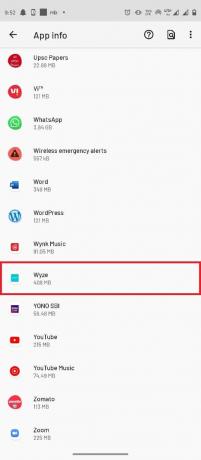
5. Tippen Sie auf Stopp erzwingen.

Lesen Sie auch:Beheben Sie, dass die Android-USB-Dateiübertragung in Windows 10 nicht funktioniert
Methode 7: Wyze-Kamera auf Standard zurücksetzen
Wenn die Wyze-Kameras nicht richtig mit der Anwendung konfiguriert sind, kann dies zu einer Reihe von Fehlern mit der App führen. Sie können versuchen, dieses Problem zu beheben, indem Sie die Wyze-Kamera auf die Standardeinstellungen zurücksetzen.
1. Öffne das Wyze App aus dem Telefonmenü.

2. Im Heim tippen Sie auf die entsprechende Kamera, um sie aus dem Netzwerk zu entfernen.
3. Drücken Sie nun manuell die Zurücksetzen Taste an der Kamera und warten Sie, bis die gelbe LED erlischt.
Anmerkung 1: Wenn das LED-Licht gelb blinkt, bedeutet dies, dass die Wyze-Kamera auf die Standardeinstellungen zurückgesetzt wurde.
Anmerkung 2: Wenn sich das Licht nach einigen Sekunden nicht ändert, müssen Sie sich an das Servicecenter wenden, um das Problem auf dem Hardwaregerät zu beheben.

4. Öffne das Wyze App wieder.
5. Tippen Sie auf die Neues Gerät Taste.

6. Tippen Sie auf die Kameras Registerkarte in der KATEGORIEN Abschnitt.

7. Tippen Sie auf die Kameratyp Sie hinzufügen möchten.
Notiz: Der Wyze-Basisstation Kamera ausgewählt wurde.

8. Tippen Sie auf die Nächste Schaltfläche, um Ihr Mobiltelefon mit dem Wyze Camera-Netzwerk zu verbinden.
9. Nach dem blaues Licht auf dem Router und der Basisstation geflasht wird, tippen Sie auf die Nächste Taste zum Anschließen an die Station.
Lesen Sie auch:So schalten Sie den Kamerablitz auf Android ein oder aus
Methode 8: Installieren Sie die Wyze-App neu
Bei der Suche nach der Antwort auf die Frage, was der Fehlercode 07 auf der Wyze-Kamera ist, stellen Sie möglicherweise fest, dass die Softwarefehler ein Hauptgrund sind. Wenn das Problem bei der Wyze-App liegt, können Sie versuchen, die App auf Ihrem Android-Telefon neu zu installieren.
Schritt I: Deinstallieren Sie die Wyze-App
Der erste Schritt besteht darin, die vorhandene Version der Wyze-App auf Ihrem Telefon mithilfe der Play Store-App zu deinstallieren.
1. Öffne das Spielladen App.
2. Tippen Sie nun auf die Profil Symbol in der oberen rechten Ecke.

3. Wählen Sie dann aus Verwalten Sie Apps und Geräte.

4. Wechseln Sie in die Verwalten Registerkarte, kreuzen Sie die an Wyze App und tippen Sie auf die Müll Symbol oben.

5. Tippen Sie auf die Deinstallieren Schaltfläche im Bestätigungsfenster und warten Sie, bis die App deinstalliert ist.

Schritt II: Wyze App neu installieren
Die Schritte zur Neuinstallation der Wyze-App auf Ihrem Telefon, um den Wyze-Fehlercode 06 zu beheben, werden hier erklärt.
1. Starte den Spielladen App.
2. Tippen Sie auf dem Startbildschirm auf die Suchleiste, suchen Sie nach Wyze App und tippen Sie auf die suchen Symbol.
3. Tippen Sie auf die Installieren Schaltfläche, um die Wyze-App zu installieren, und warten Sie, bis der Installationsvorgang abgeschlossen ist.

Lesen Sie auch:Die 8 besten Android-Kamera-Apps des Jahres 2022
Methode 9: Wenden Sie sich an den Wyze-Support
Wenn keine der vorherigen Methoden funktioniert und Sie keine Lösung für Ihr Problem finden können. In einem solchen Fall sollten Sie in Betracht ziehen, den Wyze-Support zu kontaktieren, um ein Problem mit den Entwicklern zu besprechen.
1. Öffne das Wyze App aus dem Telefonmenü.

2. Tippen Sie in der unteren rechten Ecke auf das Konto Tab.

3. Tippen Sie auf die Wyze-Unterstützung.

4. Tippen Sie auf die Senden Sie ein Protokoll.

5. Tippen Sie auf Wyze-App und -Dienste.

6. Tippen Sie auf die Veranstaltungen Tab.

7. Wähle aus Mediendatei im Einzelheiten Abschnitt und tippen Sie auf die Einreichen Taste.

Häufig gestellte Fragen (FAQs)
Q1. Was ist die Wyze-App?
Ans. Wyze ist eine Haus- und Personensicherheits-App, mit der Sie Immobilien überwachen können, indem Sie sie mit Ihren Kameras verbinden.
Q2. Wie kann ich die Wyze-App verwenden?
Ans. Die Wyze-App kann aus dem Google Play Store für Android installiert werden. Sie können Ihre Kameras zur App hinzufügen, um Ihre Sicherheit zu überwachen.
Q3. Hilft Wyze bei der Haussicherheit?
Ans. Ja, Wyze hält Sie mit den Live-Kameraaufnahmen des Hauses auf dem Laufenden und ist somit eine nützliche App in der Haussicherheit.
Empfohlen:
- Beheben Sie, dass Samsung TV Plus nicht funktioniert
- So sehen Sie versteckte Beiträge auf Reddit
- So entfernen Sie Geräte von Ihrem Google Home
- Beheben Sie den Wyze-Fehlercode 06 auf Android
Wir hoffen, dass diese Anleitung für Sie hilfreich war und Sie das Problem beheben konnten Wyze-Fehler 07 auf Ihrem Android-Smartphone. Lassen Sie uns wissen, welche Methode für Sie funktioniert hat. Wenn Sie Vorschläge für uns haben, teilen Sie uns dies bitte im Kommentarbereich mit.
Elon ist Tech-Autor bei TechCult. Er schreibt seit etwa 6 Jahren Anleitungen und hat viele Themen behandelt. Er liebt es, Themen rund um Windows, Android und die neuesten Tricks und Tipps zu behandeln.



